Solucionar el problema de sonido del navegador en Windows 10 y 11
Solucionar el problema de sonido del navegador en Windows 10 y 11
Solucionar el problema de sonido del navegador en Windows 10 y 11
Síntoma
El sonido del navegador no es audible.
Sistemas Operativos
- Microsoft Windows 10
- Microsoft Windows 11
Solución
Utilice los siguientes pasos para resolver problemas de sonido con el navegador. Para problemas de sonido generales, consulte: Solucionar problemas de audio o sonido en Windows 10.
Desactivar silencio en el Mezclador de Volumen
Paso 1: Haga clic derecho en el ícono del altavoz en la esquina inferior derecha del escritorio y seleccione Abrir mezclador de volumen.
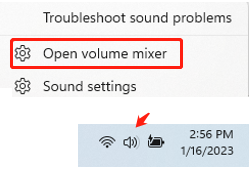
Paso 2: Una vez abierto, mueva el control deslizante para cambiar el volumen del sonido del sistema o de un programa específico. Ajuste el control deslizante para aumentar el volumen del navegador.
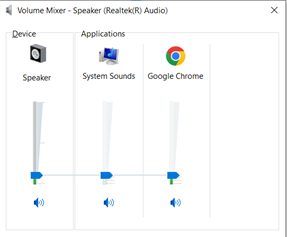
Limpiar Caché y Cookies del Navegador
Las cookies guardan información de los sitios web que visita, lo que hace que se carguen más rápido la próxima vez que los visite. Sin embargo, si tiene numerosas pestañas abiertas a la vez, esto puede ser problemático para los sitios web que utilizan cookies u otros tipos de software de seguimiento.
Los siguientes pasos son para Microsoft Edge. Para más información, consulte Eliminar cookies en Microsoft Edge.
- Para eliminar cookies, seleccione Configuración > Privacidad, búsqueda y servicios.
- Seleccione Elegir qué borrar bajo Borrar datos de navegación > Borrar datos de navegación ahora.
- Bajo Rango de tiempo, elija un rango de tiempo de la lista.
- Seleccione Cookies y otros datos del sitio, y luego seleccione Borrar ahora.
Restablecer Configuraciones del Navegador
Vaya a Configuración > Restablecer Configuraciones > Restaurar configuraciones a sus valores predeterminados.
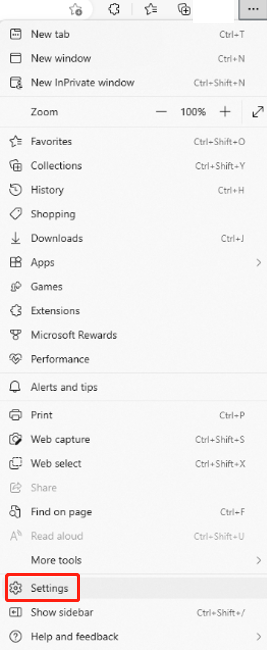
Ejecutar el Solucionador de Problemas de Windows
Para más detalles, consulte Cómo ejecutar Solucionadores de Problemas de Windows - Windows 10 y Windows 11.
Para Windows 10:
- Vaya a Configuración > Sistema > Sonido.
- Haga clic en Solucionar problemas.
o - Haga clic derecho en el ícono de Sonido y seleccione Solucionar problemas de sonido.
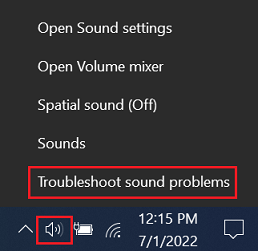
Para Windows 11:
Vaya a Configuración > busque configuraciones de sonido > Solucionar problemas de problemas comunes de sonido bajo la pestaña Avanzado.
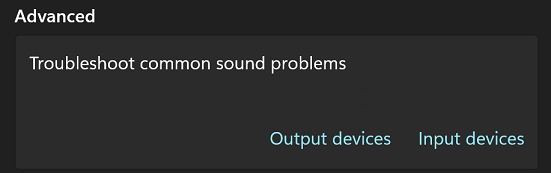
Artículos Relacionados
Sus comentarios ayudan a mejorar la experiencia general

